Teilen von Routen mit Topo GPS¶
Sie können eine Route für Topo GPS freigeben, damit sie von anderen Topo GPS-Benutzern<ref id=“ss-routes-import-shared“>importiert werden kann. Es können nur Routen freigegeben werden, die Sie selbst aufgezeichnet oder geplant haben. Routen, die Sie auf Ihr Gerät importiert haben, können nicht freigegeben werden.
Freigegebene Routen einschließlich ihrer Fotos sind für alle Topo GPS-Benutzer sichtbar und stehen auf der Topo GPS-Website zum Herunterladen zur Verfügung.
Um eine Route mit Topo GPS zu teilen, tippen Sie auf das Export-Symbol unten auf dem Bildschirm Routendetails.
Wählen Sie dann „Geodaten“ im Export-Pop-up und tippen Sie auf „Exportieren“, um die Route zu exportieren. Ein Pop-up-Fenster zur Teilung wird angezeigt, in dem Sie Apps auswählen können, wie im folgenden Beispiel:
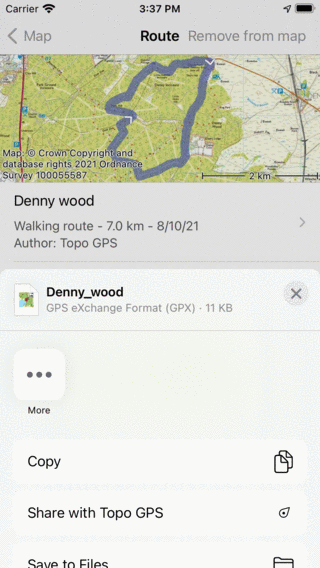
Das Teilen-Pop-up nach dem Exportieren einer Route.¶
Tippen Sie im Freigabe-Pop-up auf „Mit Topo GPS freigeben“.
Es wird ein Popup-Fenster angezeigt, in dem Sie die Freigabe der Route für Topo GPS bestätigen können.
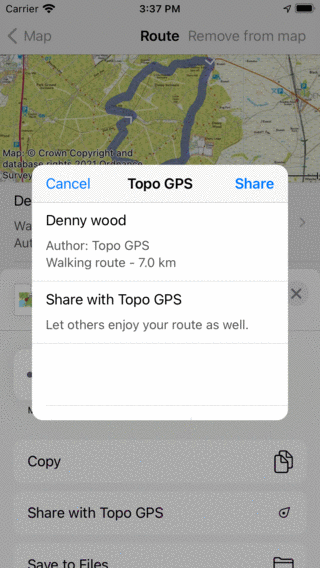
Die Pop-up zur Teilung einer Route mit Topo GPS¶
Wenn Sie in diesem Popup-Fenster auf „Freigeben“ tippen, wird die Route für Topo GPS freigegeben und ist für andere Benutzer auf dem Bildschirm <ref id=“ss-routes-import-shared“>‘Shared routes‘ sichtbar (Menü > Routen > Shared routes).
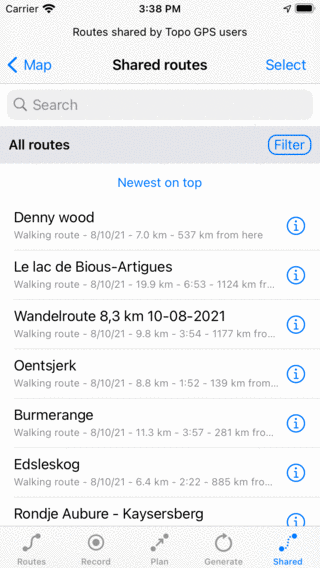
Die Route Denny wood wurde mit Topo GPS geteilt¶
Geteilte Route ändern¶
Wenn Sie eine geteilte Route ändern möchten, müssen Sie sie auf Ihrem Gerät bearbeiten und sie erneut teilen.
Löschen einer geteilte Route¶
Wenn Sie versehentlich eine Route freigegeben haben und die freigegebene Route wieder entfernen möchten, öffnen Sie zunächst den Bildschirm mit den Routendetails der freigegebenen Route. Dies kann über die Schaltfläche Route > Gespeicherte Routen > Info neben einem Element oder durch Tippen auf die Routenzeile einer geladenen Route im Hauptbildschirm erfolgen. Tippen Sie dann im Bildschirm mit den Routendetails auf den Titelbereich direkt unter der Karte, um den Bildschirm mit den zusätzlichen Routendetails zu öffnen. Wenn Sie nach unten scrollen, finden Sie eine Schaltfläche „Gemeinsame Route entfernen“. Wenn Sie darauf tippen und das Entfernen bestätigen, wird die Route vom Topo GPS-Server entfernt. Sie wird dann nicht mehr in der Anzeige der gemeinsamen Routen erscheinen.
Sollte dies nicht zum Erfolg führen, können Sie auch eine Nachricht an support@topo-gps.com senden.